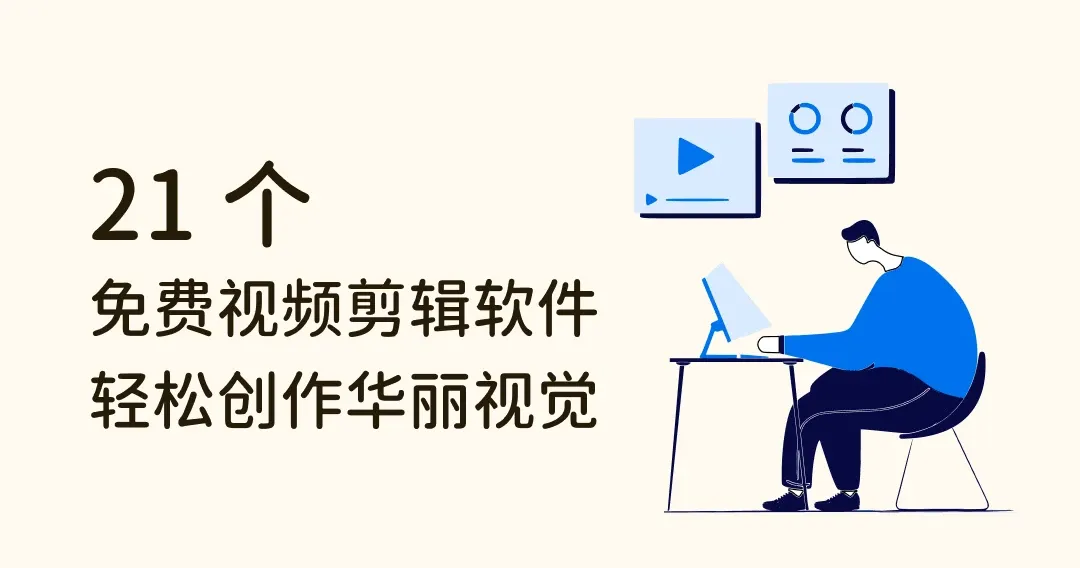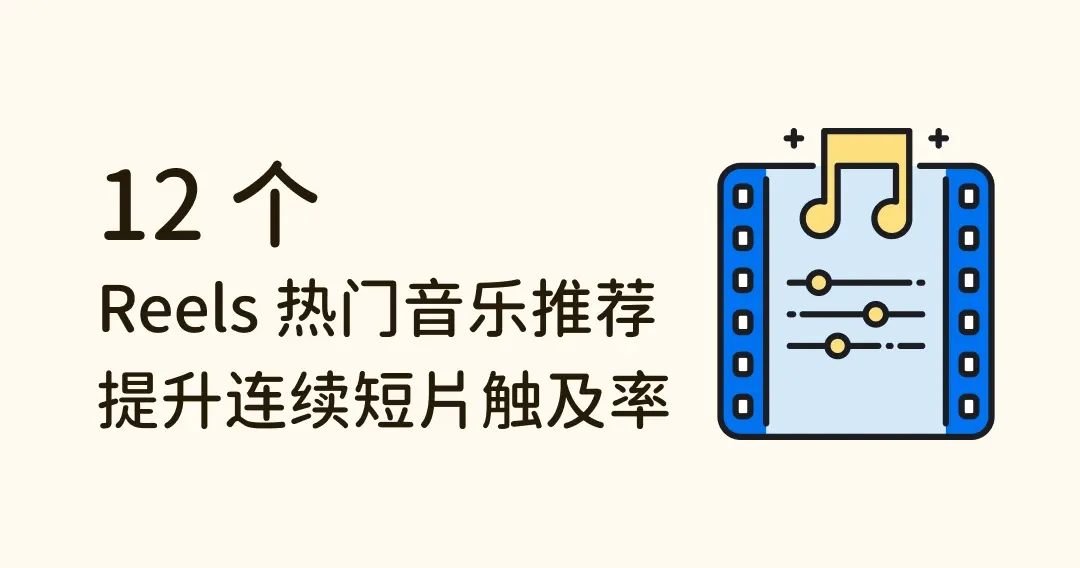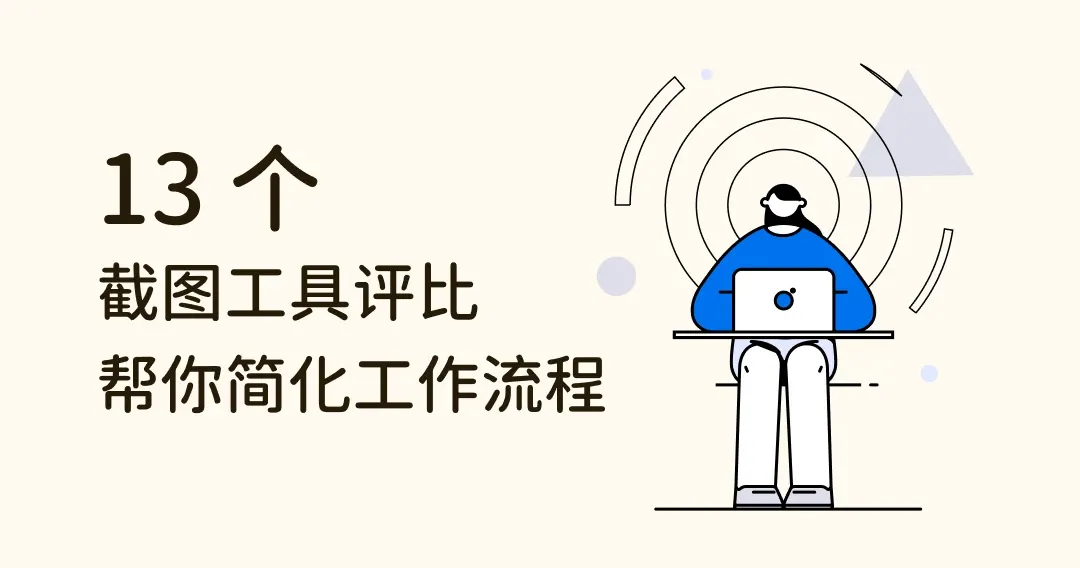
13 个最方便的截图工具软件评比,帮你简化工作流程!
身为一个数位工作者,把收集实用信息、灵感素材或标示重点的流程效率化,是一个非常有用的技能,这时,如果拥有一个强大的萤幕截图工具,更能事半功倍!
本文收集了 13 个市面上知名的萤幕截图工具,希望借由详细的介绍与评比,帮你挑选出最适合你的生产力工具,创意工作者、常要研究网页设计的 UI 设计师必看!
| 特色/工具 | 整体最佳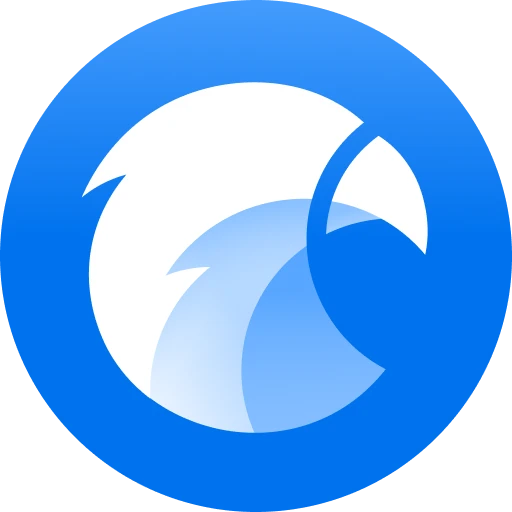 |
重度截图用户 |
Windows用户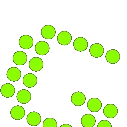 |
手机用户 |
| Eagle | Snagit | Greenshot | AZ Screen Recorder | |
| 注记 | ✅ | ✅ | ✅ | ❌ |
| 选取物件 | ✅ | ✅ | ✅ | ❌ |
| 萤幕录影 | ❌ | ✅ | ❌ | ✅ |
| 撷取 整个网页 |
✅ | ✅ | ✅ | ❌ |
| 进阶 管理 |
✅ | ❌ | ❌ | ❌ |
| 价格 | 买断制 ¥199 |
$49.99 | 免费/$1.99 | 免费/$2.99 |
| 试用期 | 30天 | 15天 | N/A | N/A |
| 适用系统 | Windows、macOS | Windows、macOS | Windows、macOS($1.99) | 安卓 |
| 详细介绍 | Eagle | Snagit | Greenshot | AZ Screen Recorder |
| 网站 | 试用 Eagle | 试用 Snagit | 试用 Greenshot | 试用 AZ Screen Recorder |
13 款萤幕截图应用进程大评比
1. Eagle
Eagle 是一款全面的数位资产管理工具,它内建强大的搜索筛选器,让你可以轻松地找到所需内容,还可以在所有类型的设计文件上创建标签、星级评分、评论,甚至直接写下所有想法和灵感!在 Windows 版本中,你还可以在截图的图像上标记或绘画、加入形状、文本、箭头、萤光笔标记等等,轻松在截图的重点区域添加注释。
如果你经常从网络上获取灵感,你一定不能错过 Eagle 的浏览器扩展,它能有效帮助一键收集整个网页的内容,也可以让你选择特定区域截图,然后直接存在 Eagle 资料库中,从收集到管理都能帮你节省大量时间!
- 价格: 30 天免费试用 / 29.95 美元(两个设备一个序列号)
- 平台: macOS、Windows
2. Snagit

Snagit 可能是目前市面上最贵的萤幕截图工具,不过如果你或整个团队每天的工作都需要大量截图,那么它就非常适合你。
它提供 OCR 辨识功能、便于管理的资料库、视频截图、添加标记等实用功能,你也可以在编辑完截图后直接分享到各种平台,确保了高品质的工作流程。
- 价格: 15 天免费试用 / 49.99 美元
- 平台: macOS、Windows
3. Greenshot
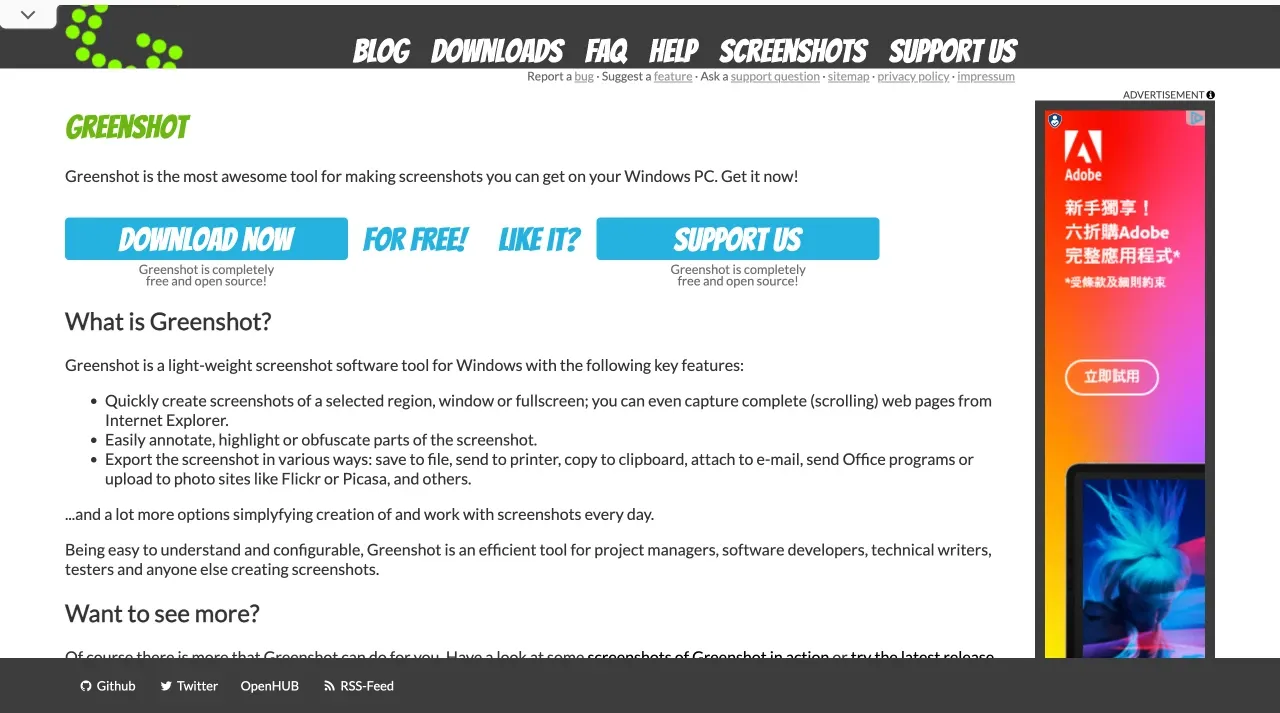
图像来源:Greenshot
Greenshot 是一个非常轻便的 Windows 萤幕截图工具,拥有添加注释、滚动截图等功能。它是一款开源软件、新手友善、功能简单且界面干净,如果你只想找一个拥有基础功能、不要太花俏的截图工具,Greenshot 就非常适合你!
- 价格: 免费 / 1.99 美元
- 平台: macOS(美金 1.99)、Windows
4. AZ Screen Recorder
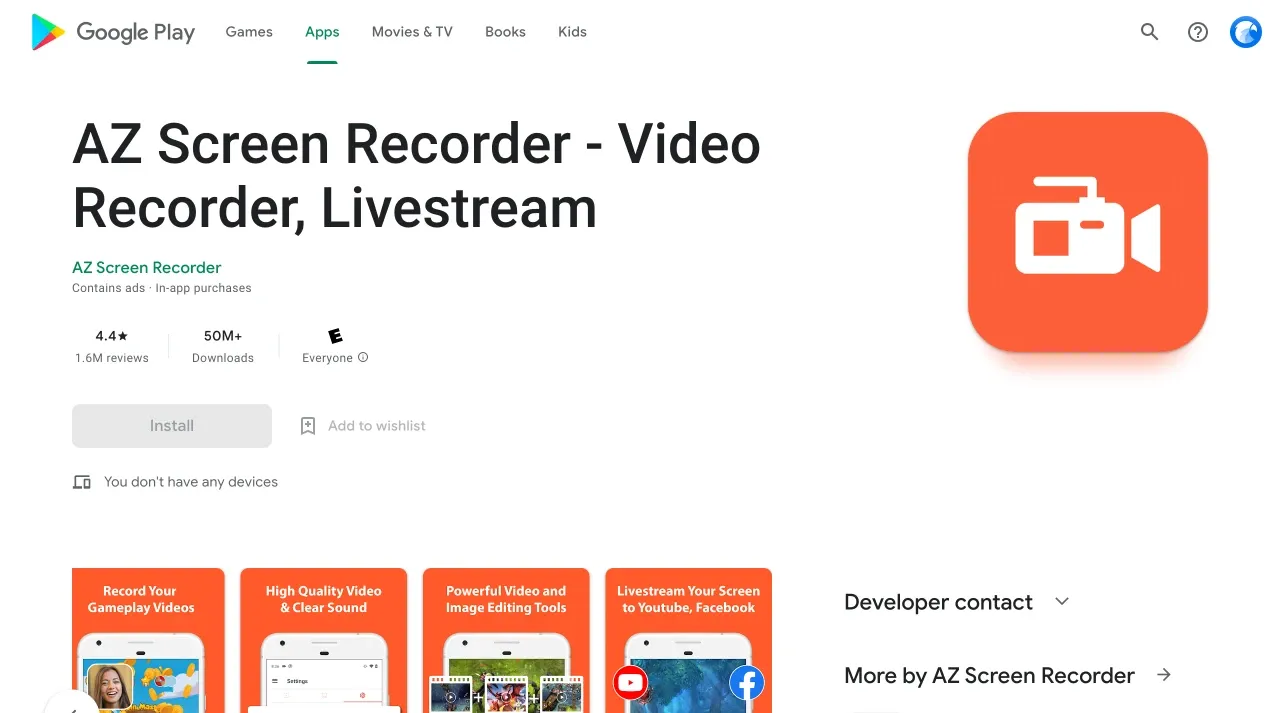
图像来源:AZ Screen Recorder
AZ Screen Recorder 是一个萤幕录影工具,相较其他软件来说,它很稳定、品质良好、没有浮水印、广告,甚至用户界面也很简单干净。它最主要的特色是可以把萤幕录影录得很流畅、画质好,除此之外,也提供截图、视频编辑器等功能,就算要录制教学视频、视讯、游戏实况、直播等都没问题!
- 价格: 免费 / 2.99 美元
- 平台:Android
5. Screenrec
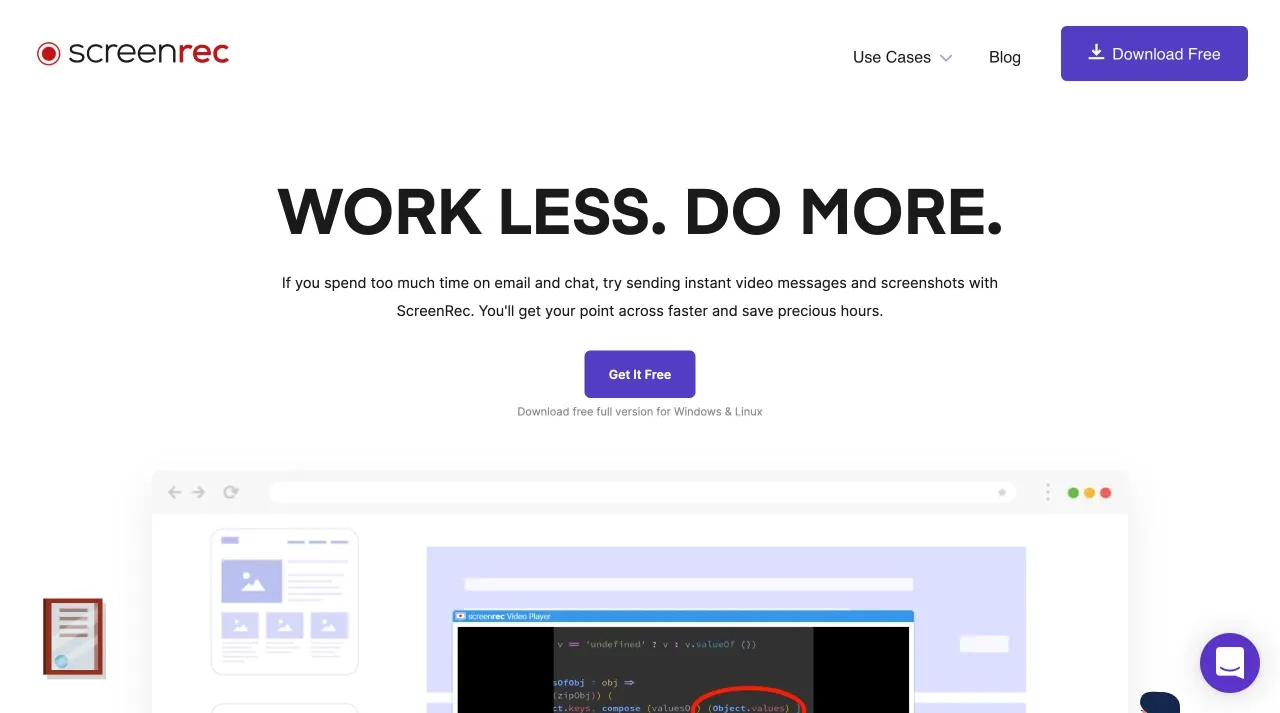
图像来源:Screenrec
ScreenRec 截图软件是一个能帮你节省时间与沟通成本的生产力工具,它能帮你快速撷取网络素材、寻找灵感、私人讯息等,是一个除了 Eagle 之外,我们也满推荐的效率软件。不仅如此,你也可以在用 ScreenRec 截图之后,直接加入备注,然后直接分享给你的同事、团队或各个社区平台上!
- 价格:免费
- 平台: macOS(即将推出)、Windows、Linux
6. Snipping Tool ++
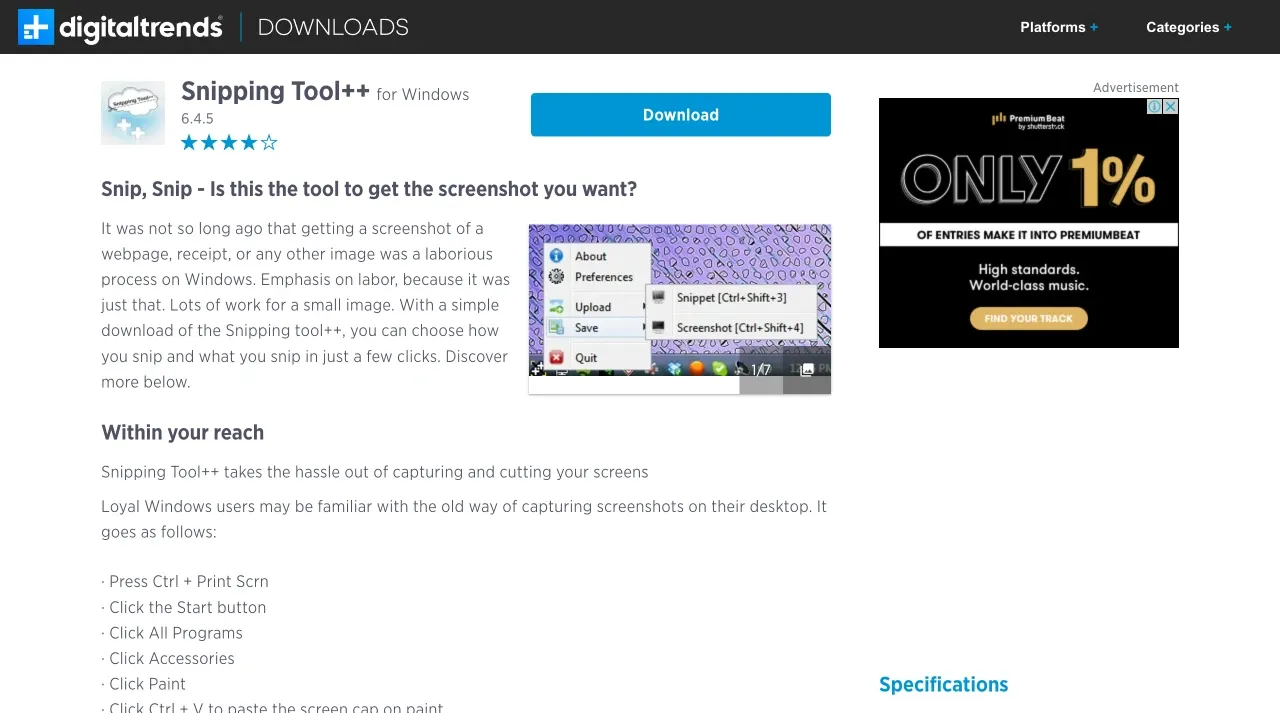
图像来源:Snipping Tool
Snipping Tool++ 的界面非常直观,使用上非常方便,是一个很简单的 Windows 截图工具,可以让你用各种形状的工具来选取区域并截图,也提供了基本的编辑选项。
它可能不是这 10 几个工具中最功能丰富的,但一个优良的用户界面胜过一切。在开始使用之前,别忘记要先安装 Java Runtime Environment 以顺利激活。
- 价格:免费
- 平台:Windows
7. Lightshot
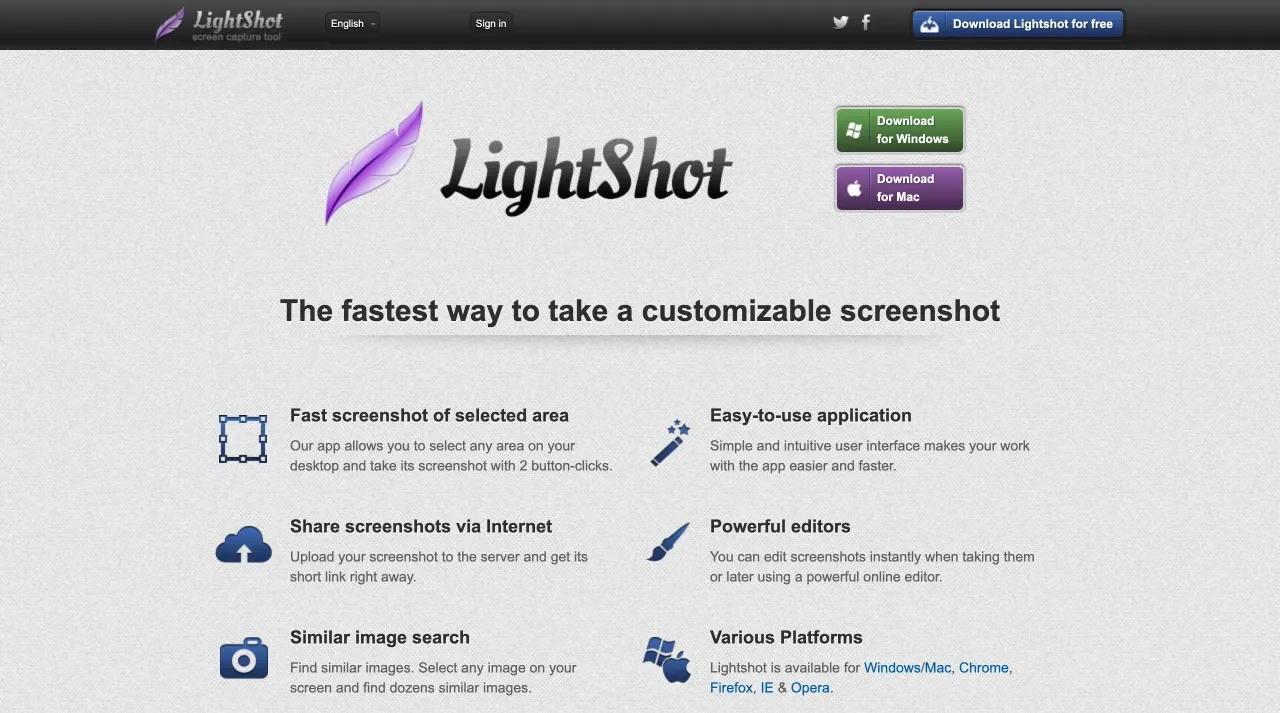
图像来源:Lightshot
Lightshot 提供你一个最快速的方式来收集并客制化你的截图。它是由 PrntScr.com 开发,拥有自己的服务器,让你可以在截图之后直接上传并建造属于你的在线资料库!不过,使用 Lightshot 时需要多留意隐私问题,最好不要把含有个资或敏感信息的内容上传到别人家的网站中,以防有心人士盗用。
- 价格:免费
- 平台: macOS、Windows
8. ShareX
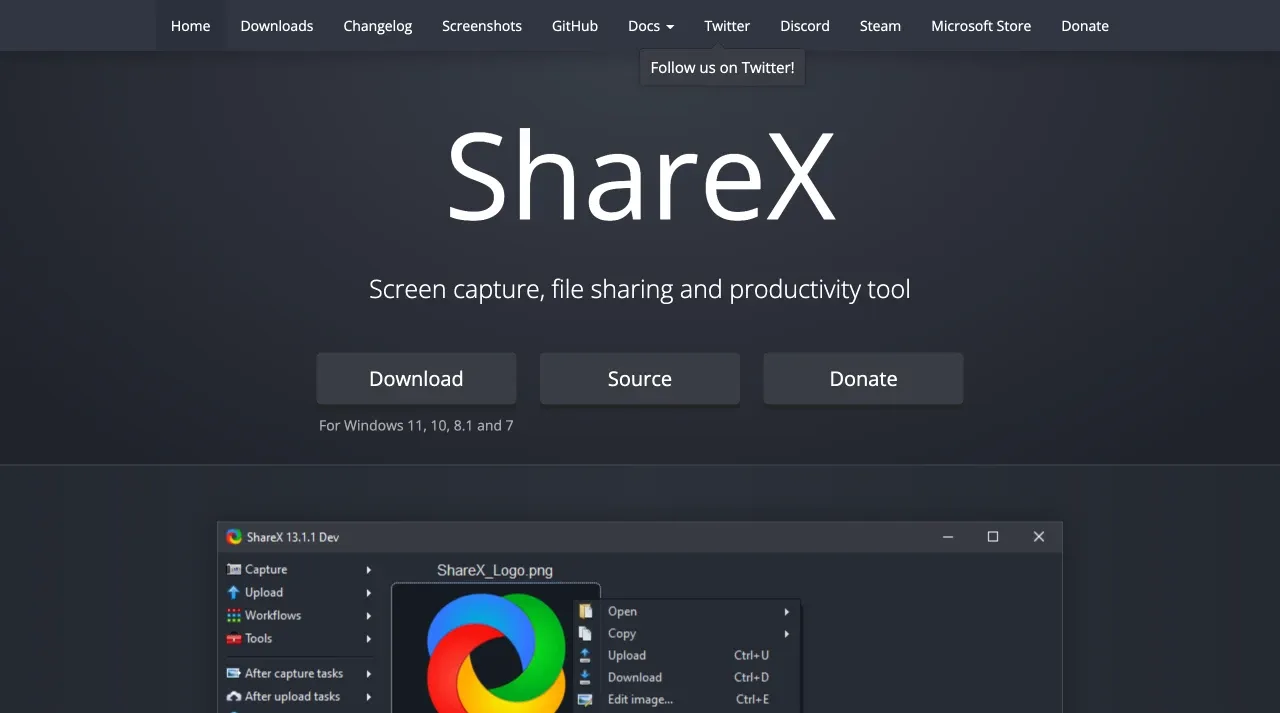
图像来源:ShareX
ShareX 是一个免费开源的计算机软件,让你可以快速截图,并一键分享出去。它的功能也非常丰富齐全,很适合喜欢分享灵感、设计素材到社区媒体的朋友。
它和很多萤幕截图软件一样,也同时支持了图像编辑功能,比如:裁剪、标示重点、添加鼠标、模糊效果等,最重要的是,它还能帮你自动缩网址,方便你通过网址管理所有截图!
- 价格:免费
- 平台:Windows
9. PicPick
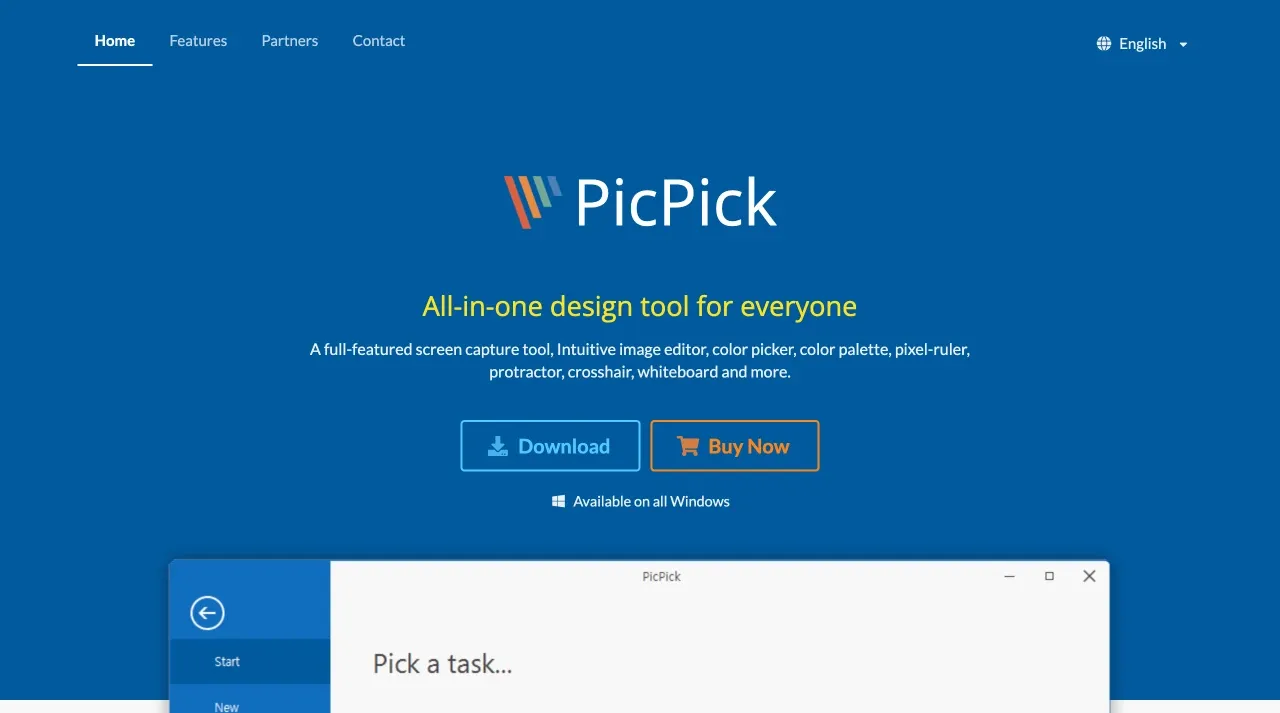
图像来源:PicPick
PicPick 已经不是一个单纯的萤幕截图工具,它包含了许多功能,例如:图像编辑器、选色工具、白板等等,不过,拥有这么多丰富的功能让 PicPick 这个软件不太好上手,需要花多一点时间来摸索。它可以让你方便地撷取整个网页内容,然后马上在编辑器中标示重点、添加其他效果等,非常适合想要把截图工具和照片编修工具结合在一起的朋友。
- 价格: 免费 / 2.5 美元
- 平台:Windows
10. Awesome Screenshot
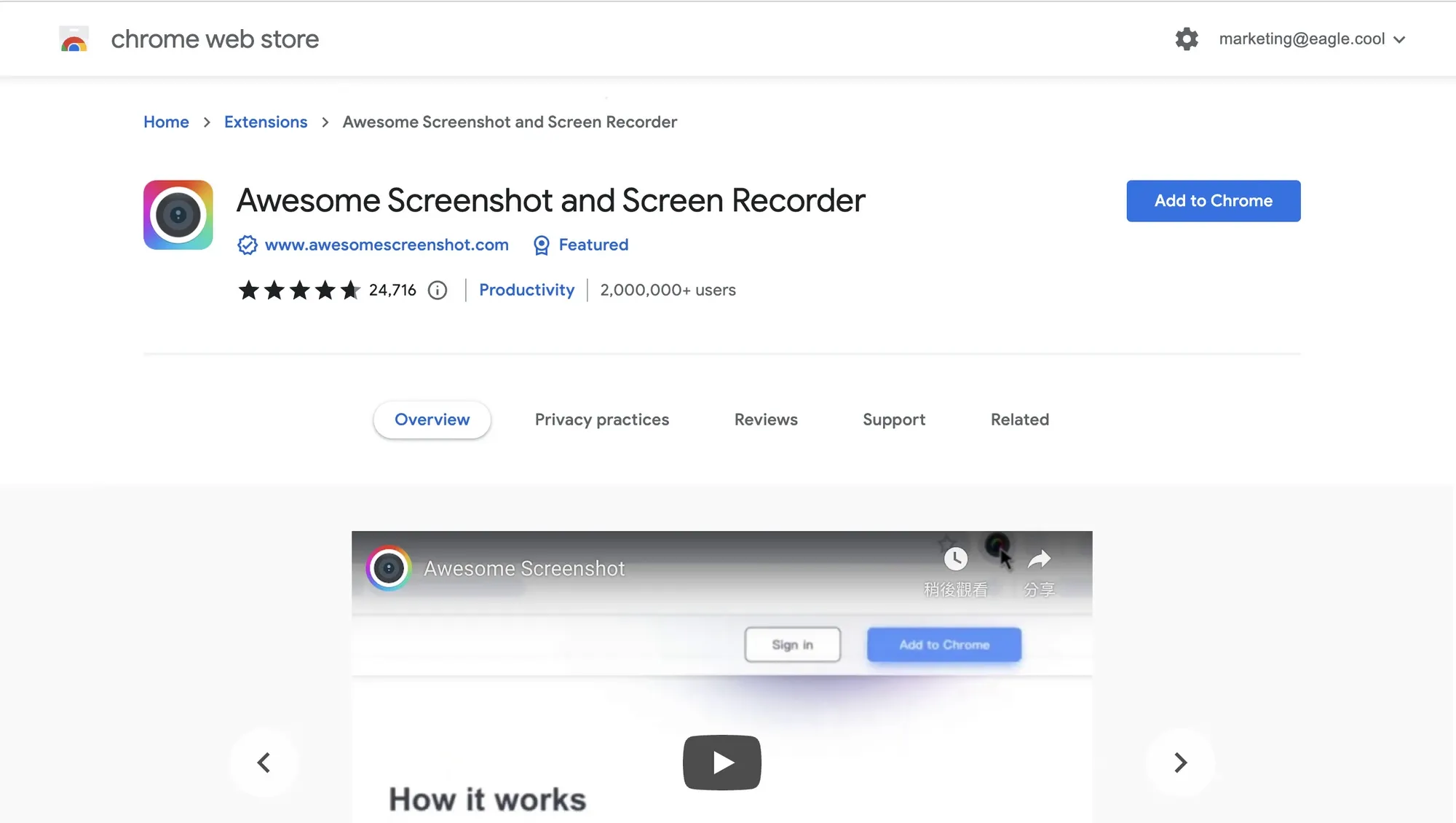
图像来源:Awesome Screenshot
Awesome Screenshot 是一个二合一的萤幕截图工具,不管是要截图或萤幕录影,你都可以用它来实现!它是一个浏览器扩展,方便安装与使用,不过很有可能会让你的计算机速度变慢,而且最多只能录制 30 秒或截 30 张图。
尽管如此,还是十分推荐 Awesome Screenshot 给喜欢收集网页设计灵感的大家,因为这个软件可以让你在截图之后直接上传到 Google 云端,帮你节省计算机空间。
- 价格: 免费 / 最多 6 美元
- 平台:Chrome, Safari, Firefox
11. Firefox ScreenshotGo Beta
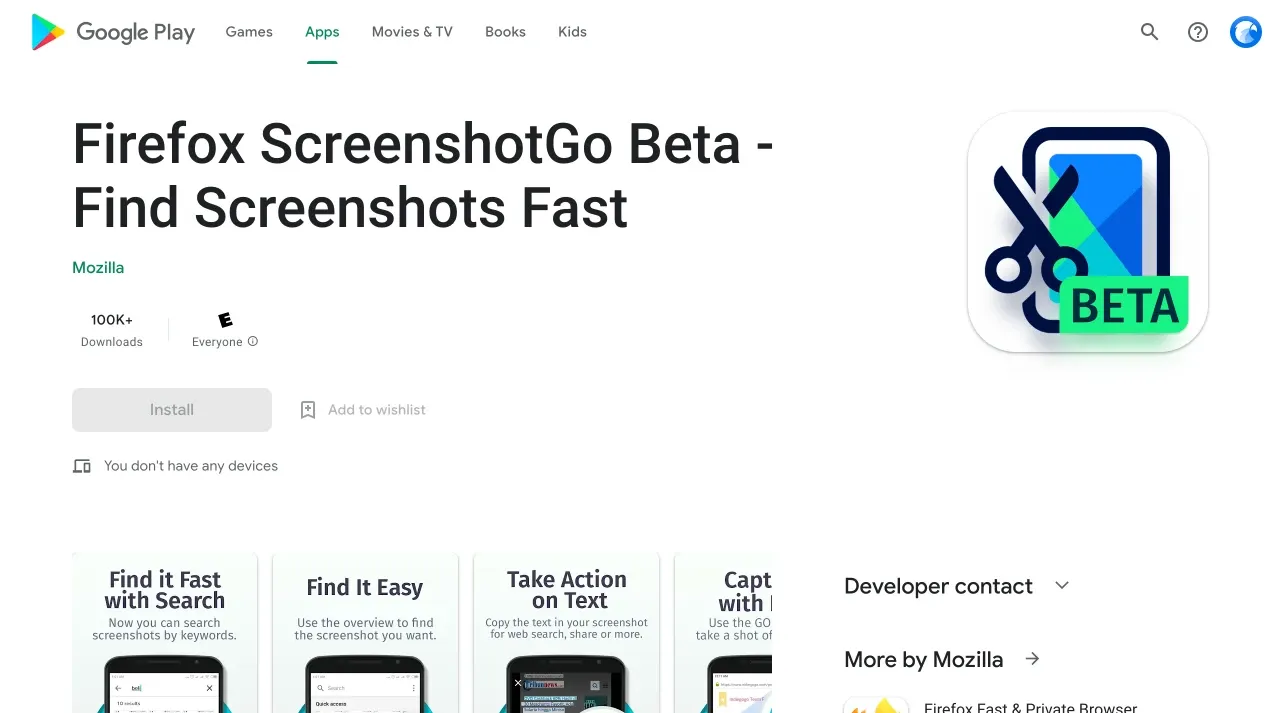
图像来源:Firefox ScreenshotGo
Firefox ScreenshotGo 让你能在你的安卓系统手机上轻松截图和管理文件,它的管理系统,让你可以在截图后,立即选择要收藏的位置与文件夹,完全不用担心之后找不到文件!
Firebox ScreenshotGo 这个软件更提供了 OCR 识别工具和其他技术,帮你能够轻松地分类文件、辨识图像,甚至还可以读取图像上的文本。不过这个软件目前只是 Beta 版,使用上可能多多少少会有 Bug。
- 价格:免费
- 平台:Android
12. Screenshot Touch
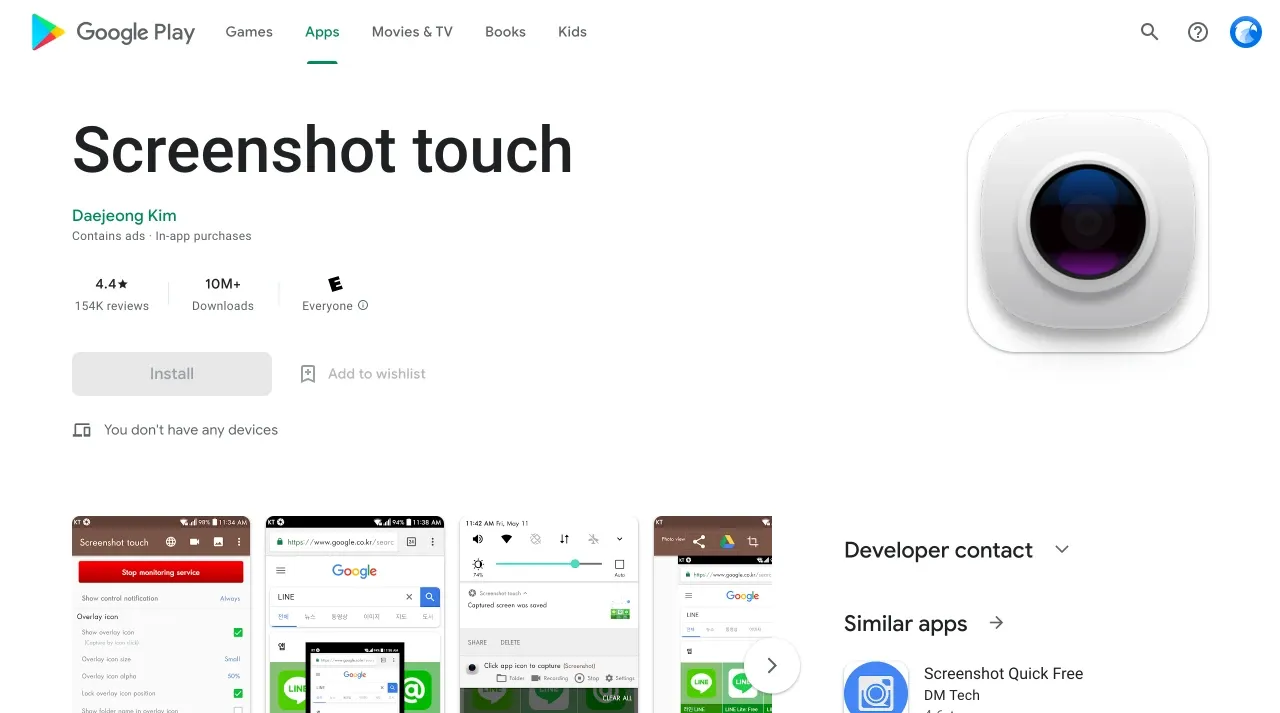
图像来源:Screenshot Touch
Screenshot Touch 是一个手机应用进程,能够让你在手机上把整个网页截图,可以通过点击、萤幕录影、裁剪工具等等来管理你的截图,如果需要在播放视频当中截图,它也可以做到!
升级到进阶版的话还可以移除广告,让你在截图时拥有更干净的使用界面。
- 价格: 免费 / 4.99 美元
- 平台: Android
13. Screen Master
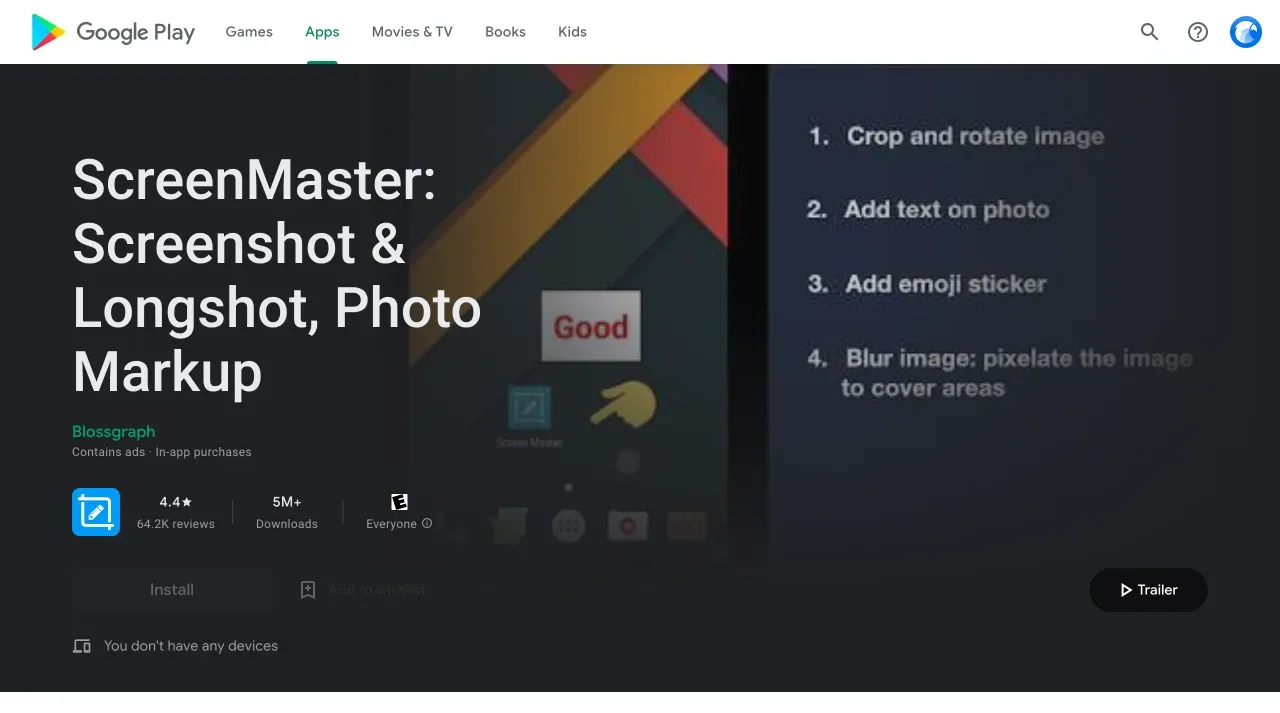
图像来源:Screen Master
Screen Master 是一款免费、易于使用、无需要任何专业技术的萤幕截图和照片标记工具。它提供了多种注释功能,包括撷取整个网页、创建文本、像素化图像、绘制圆圈标记等,还可以让你通过摇动设备来截图,提供了最简单的截图方法之一。
为了拥有更清晰的用户界面,它也提供一个相当便宜的专业版可以删除广告或创建图像编辑功能,推荐给你!
- 价格: 免费 / 4.99 美元
- 平台: Windows、Android
最后,别错过素材及图像管理工具 Eagle
收集完所有图像素材之后,你可能会发现这些图像难以分类管理,没办法快速从中找到你下次要使用的特定图像。这边推荐一款实用的文件管理工具 Eagle,它可以不打开专用软件直接预览各式各样不同的设计素材,还有简洁的界面、强大的智能文件夹功能,可以自动帮你依据想要的标签、颜色或文件名称做出新分类,甚至是上述免费图库网站上看到的图像,都可以一键全部轻松收藏、分类,帮你大幅提升工作效率!
2. Screenrec
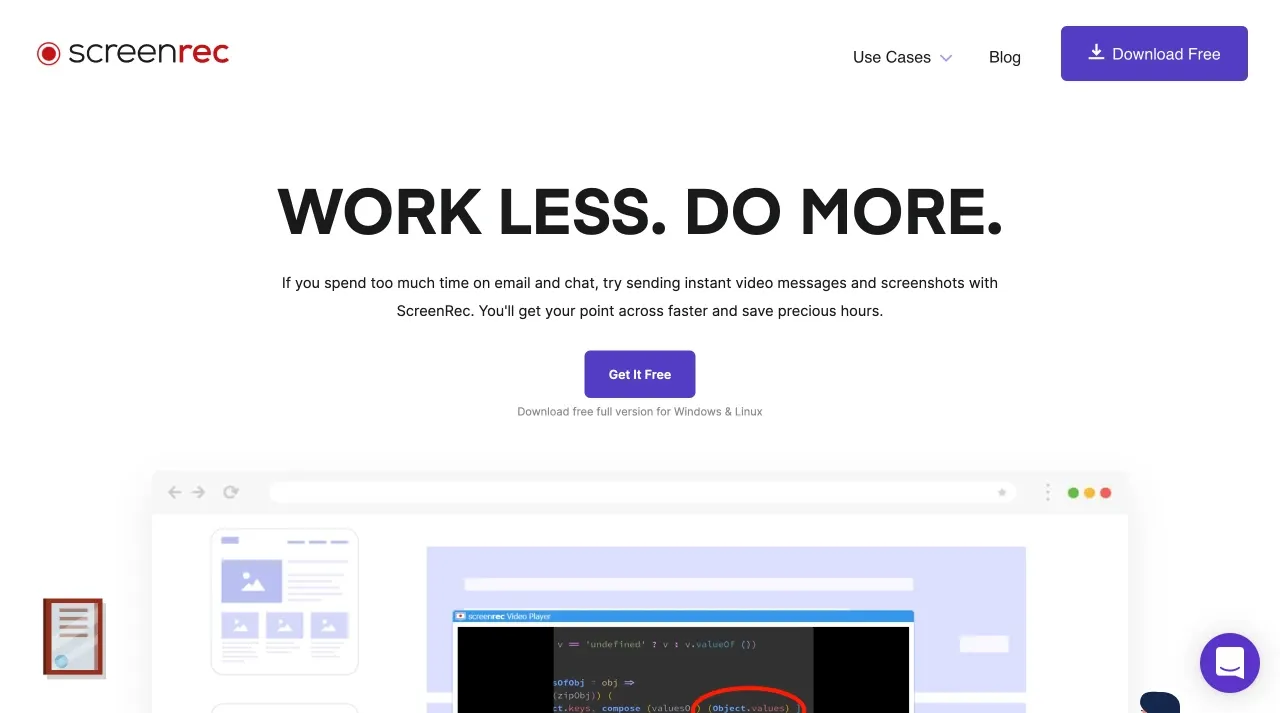
图像来源:Screenrec
ScreenRec 截图软件是一个能帮你节省时间与沟通成本的生产力工具,它能帮你快速撷取网络素材、寻找灵感、私人讯息等,是一个除了 Eagle 之外,我们也满推荐的效率软件。不仅如此,你也可以在用 ScreenRec 截图之后,直接加入备注,然后直接分享给你的同事、团队或各个社区平台上!
- 价格:免费
- 平台: macOS(即将推出)、Windows、Linux
3. Snipping Tool ++
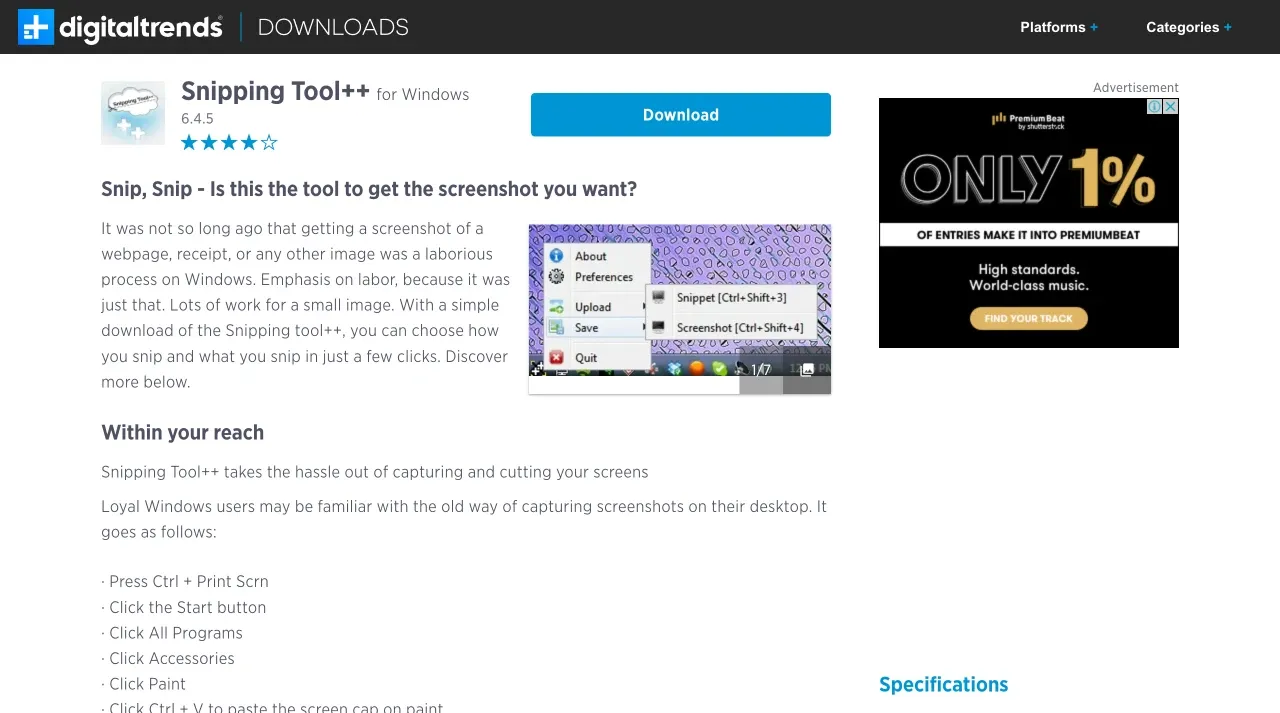
图像来源:Snipping Tool
Snipping Tool++ 的界面非常直观,使用上非常方便,是一个很简单的 Windows 截图工具,可以让你用各种形状的工具来选取区域并截图,也提供了基本的编辑选项。
它可能不是这 10 几个工具中最功能丰富的,但一个优良的用户界面胜过一切。在开始使用之前,别忘记要先安装 Java Runtime Environment 以顺利激活。
- 价格:免费
- 平台:Windows
4. Lightshot
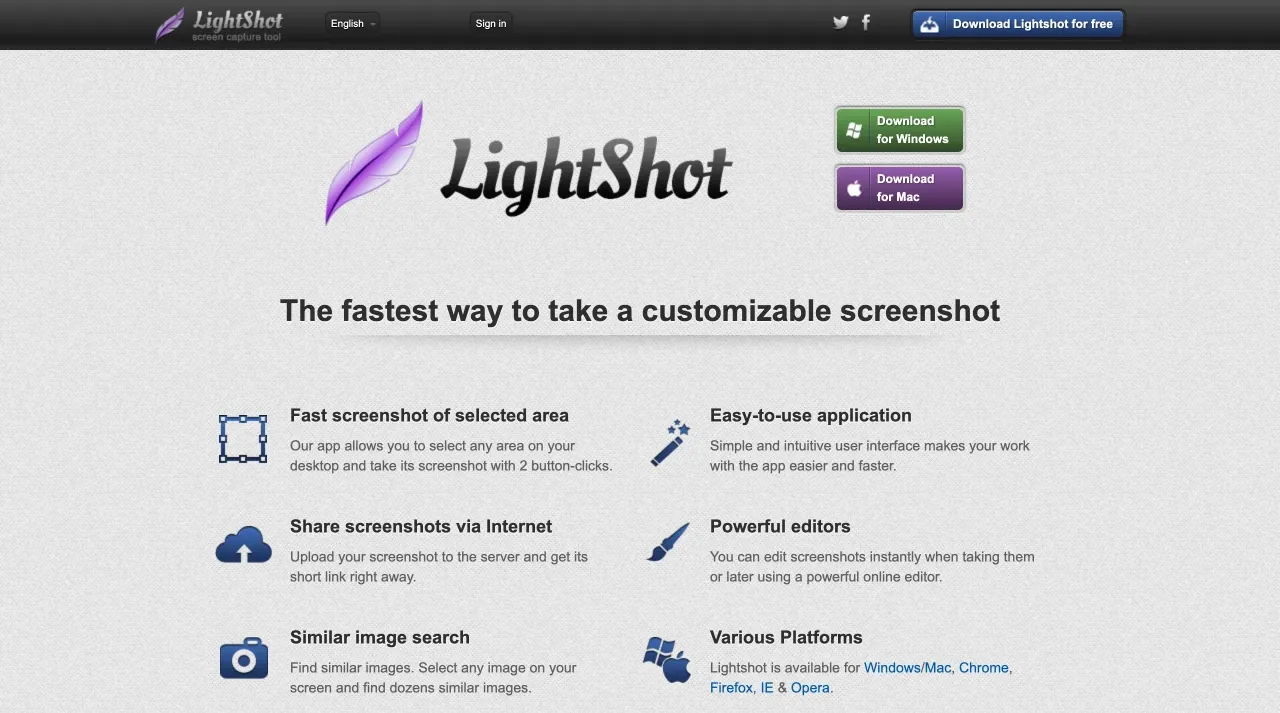
图像来源:Lightshot
Lightshot 提供你一个最快速的方式来收集并客制化你的截图。它是由 PrntScr.com 开发,拥有自己的服务器,让你可以在截图之后直接上传并建造属于你的在线资料库!不过,使用 Lightshot 时需要多留意隐私问题,最好不要把含有个资或敏感信息的内容上传到别人家的网站中,以防有心人士盗用。
- 价格:免费
- 平台: macOS、Windows
5. Greenshot
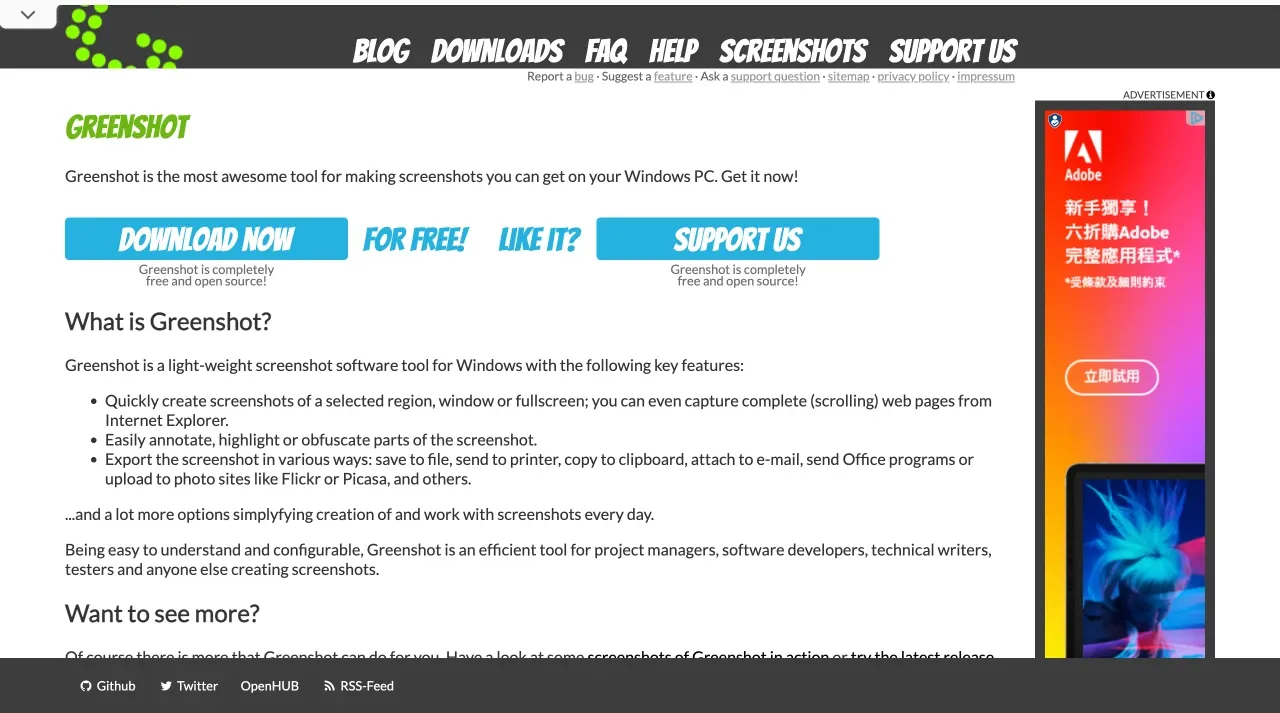
图像来源:Greenshot
Greenshot 是一个非常轻便的 Windows 萤幕截图工具,拥有添加注释、滚动截图等功能。它是一款开源软件、新手友善、功能简单且界面干净,如果你只想找一个拥有基础功能、不要太花俏的截图工具,Greenshot 就非常适合你!
- 价格: 免费 / 1.99 美元
- 平台: macOS(美金 1.99)、Windows
6. ShareX
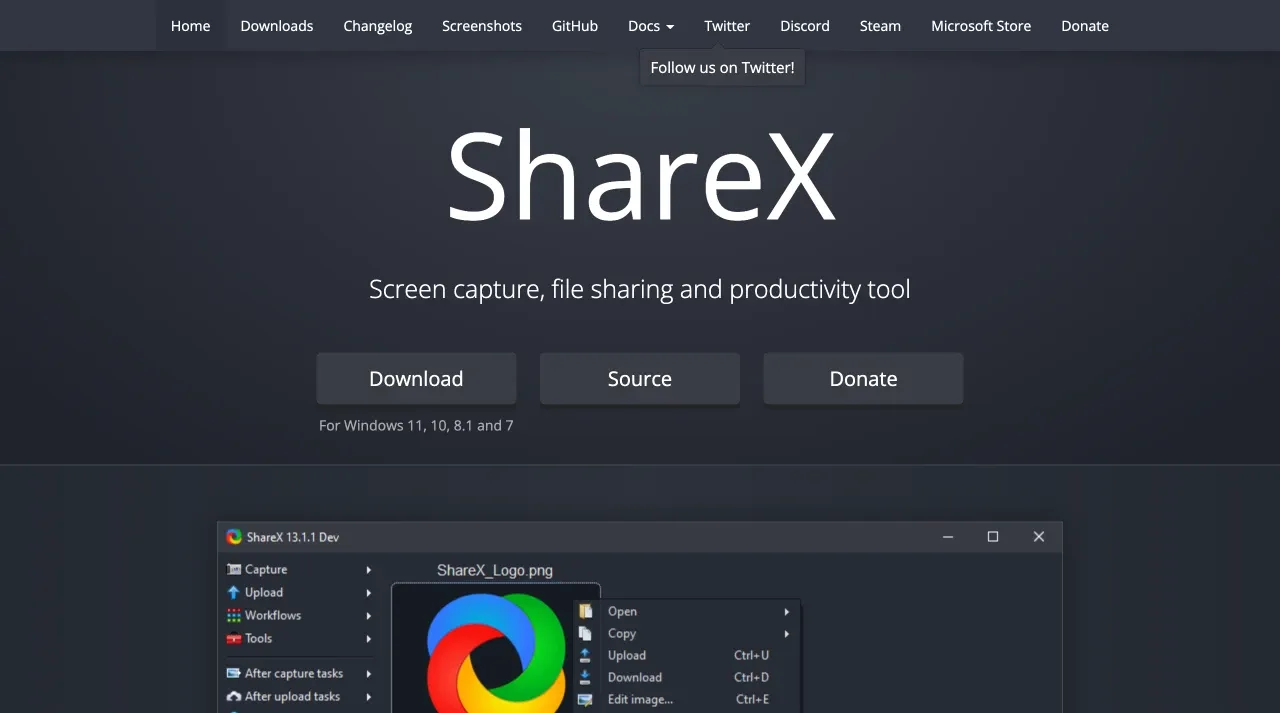
图像来源:ShareX
ShareX 是一个免费开源的计算机软件,让你可以快速截图,并一键分享出去。它的功能也非常丰富齐全,很适合喜欢分享灵感、设计素材到社区媒体的朋友。
它和很多萤幕截图软件一样,也同时支持了图像编辑功能,比如:裁剪、标示重点、添加鼠标、模糊效果等,最重要的是,它还能帮你自动缩网址,方便你通过网址管理所有截图!
- 价格:免费
- 平台:Windows
7. PicPick
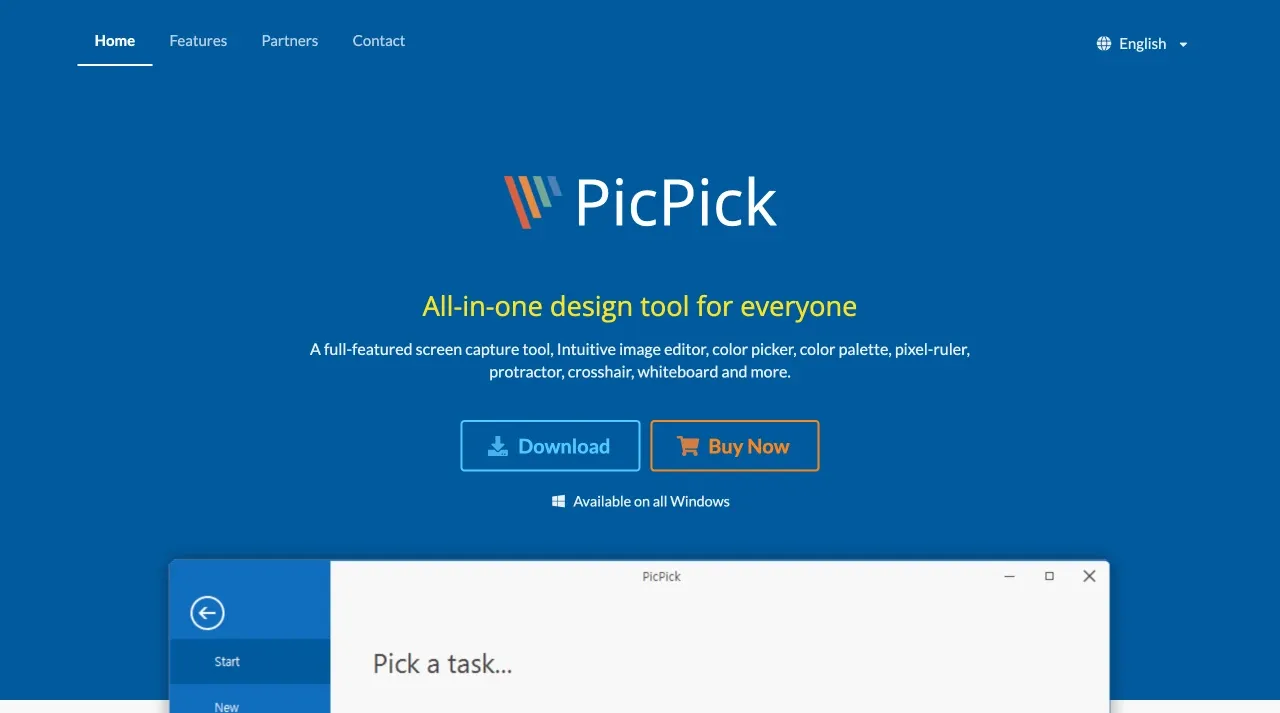
图像来源:PicPick
PicPick 已经不是一个单纯的萤幕截图工具,它包含了许多功能,例如:图像编辑器、选色工具、白板等等,不过,拥有这么多丰富的功能让 PicPick 这个软件不太好上手,需要花多一点时间来摸索。它可以让你方便地撷取整个网页内容,然后马上在编辑器中标示重点、添加其他效果等,非常适合想要把截图工具和照片编修工具结合在一起的朋友。
- 价格: 免费 / 2.5 美元
- 平台:Windows
8. Awesome Screenshot
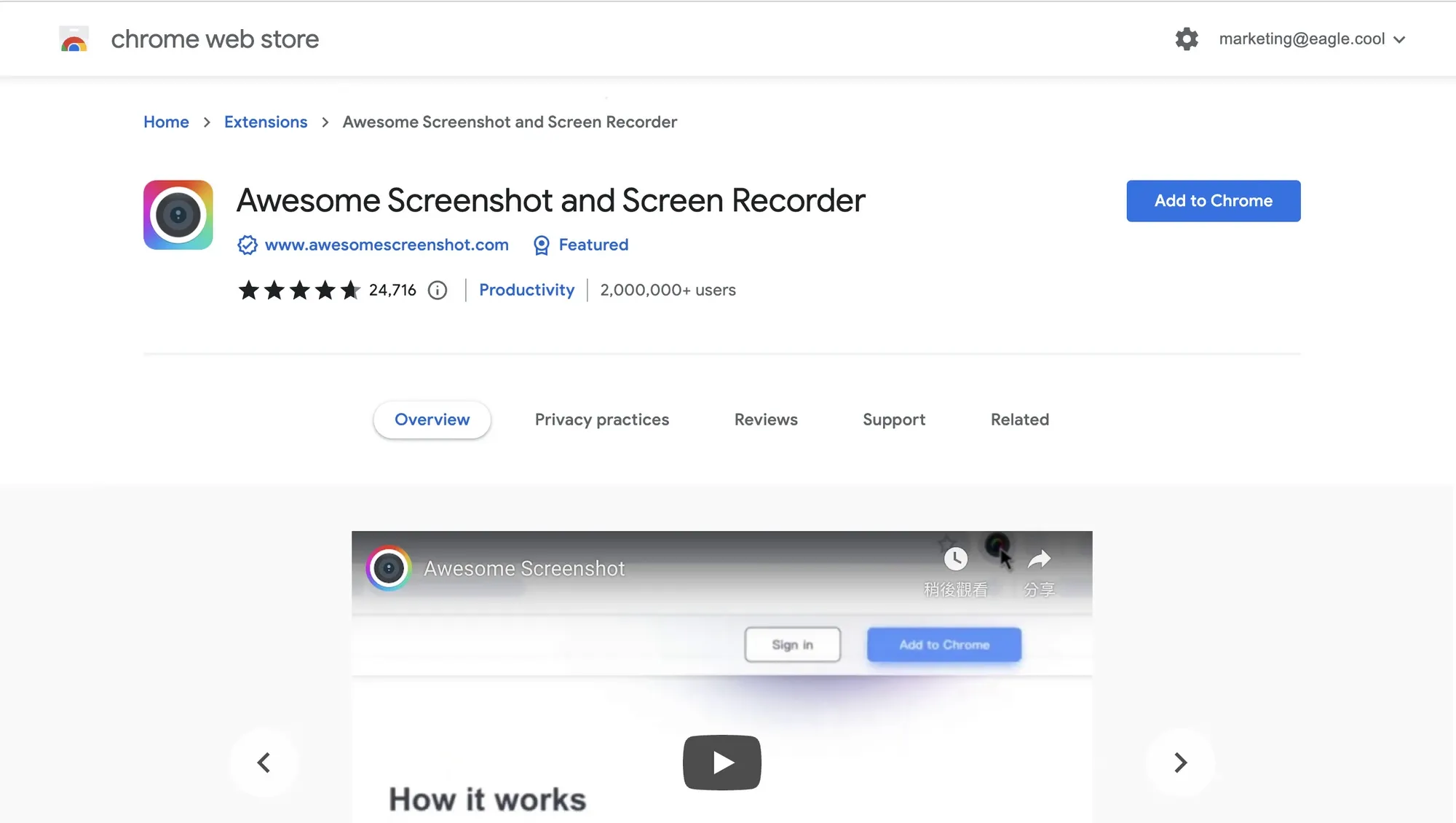
图像来源:Awesome Screenshot
Awesome Screenshot 是一个二合一的萤幕截图工具,不管是要截图或萤幕录影,你都可以用它来实现!它是一个浏览器扩展,方便安装与使用,不过很有可能会让你的计算机速度变慢,而且最多只能录制 30 秒或截 30 张图。
尽管如此,还是十分推荐 Awesome Screenshot 给喜欢收集网页设计灵感的大家,因为这个软件可以让你在截图之后直接上传到 Google 云端,帮你节省计算机空间。
- 价格: 免费 / 最多 6 美元
- 平台:Chrome, Safari, Firefox
9. Snagit
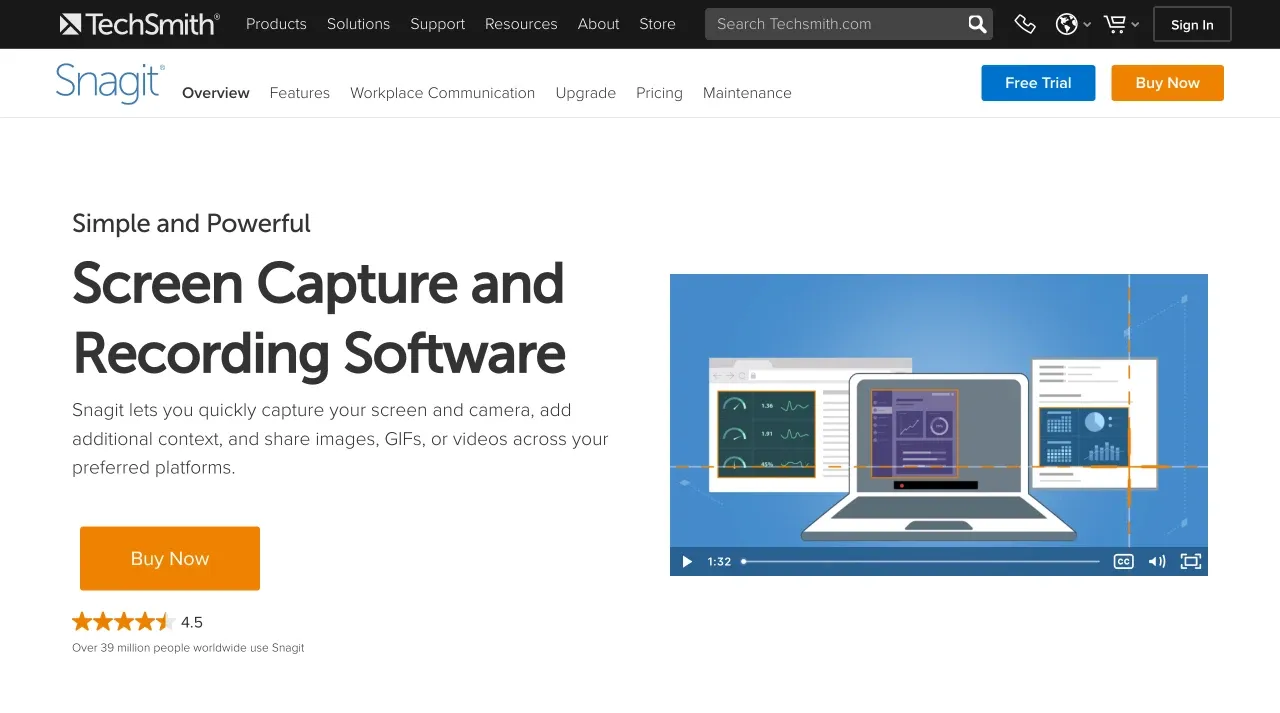
图像来源:Snagit
Snagit 可能是目前市面上最贵的萤幕截图工具,不过如果你或整个团队每天的工作都需要大量截图,那么它就非常适合你。
它提供 OCR 辨识功能、便于管理的资料库、视频截图、添加标记等实用功能,你也可以在编辑完截图后直接分享到各种平台,确保了高品质的工作流程。
- 价格: 15 天免费试用 / 49.99 美元
- 平台: macOS、Windows
10. AZ Screen Recorder
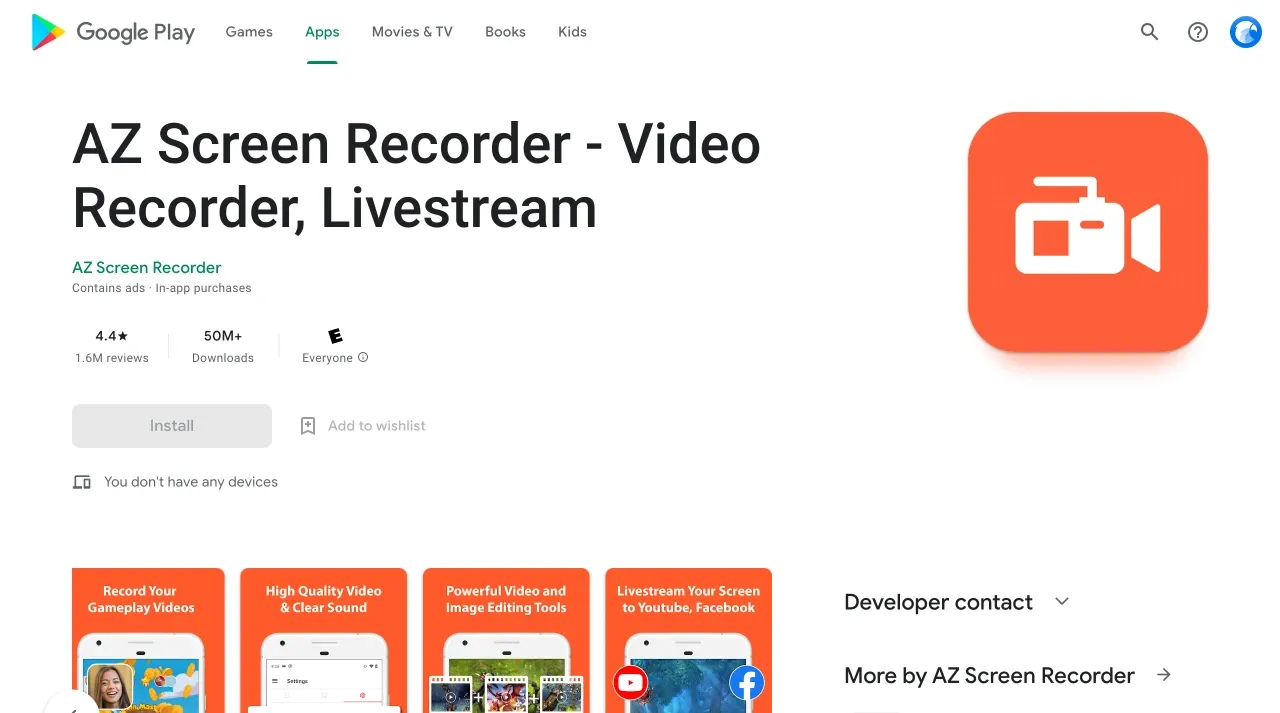
图像来源:AZ Screen Recorder
AZ Screen Recorder 是一个萤幕录影工具,相较其他软件来说,它很稳定、品质良好、没有浮水印、广告,甚至用户界面也很简单干净。它最主要的特色是可以把萤幕录影录得很流畅、画质好,除此之外,也提供截图、视频编辑器等功能,就算要录制教学视频、视讯、游戏实况、直播等都没问题!
- 价格: 免费 / 2.99 美元
- 平台:Android
11. Firefox ScreenshotGo Beta
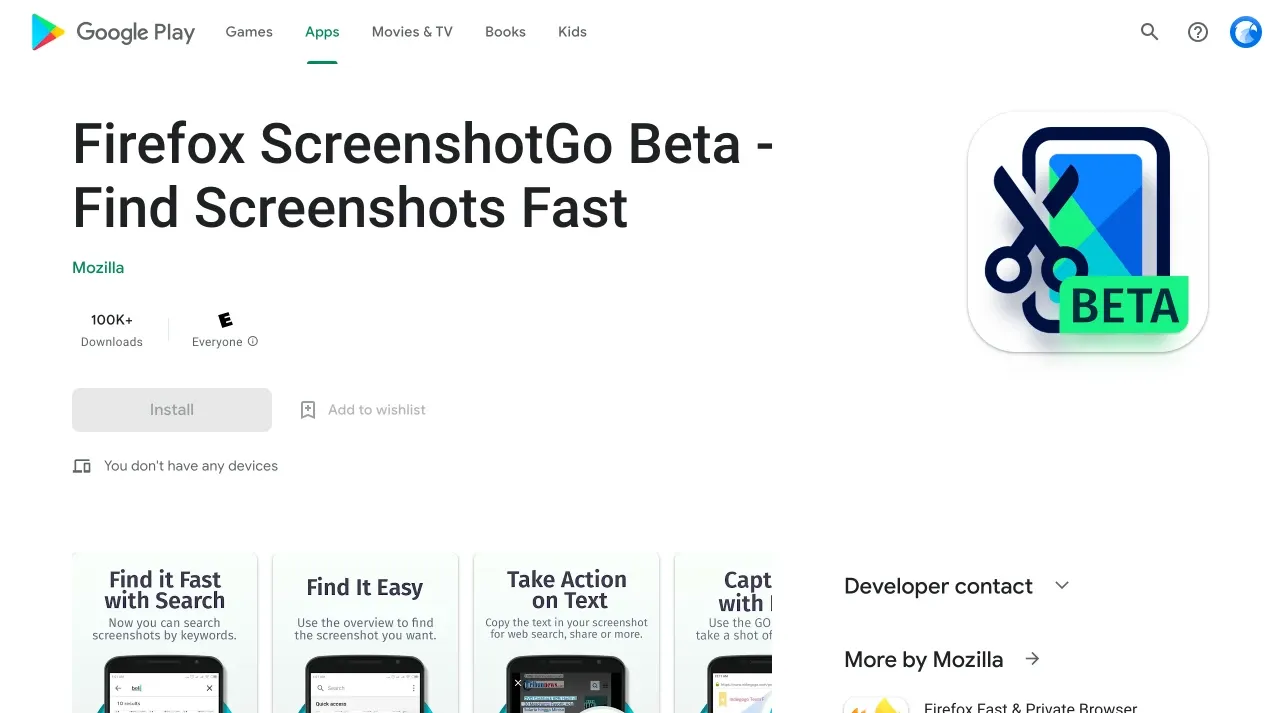
图像来源:Firefox ScreenshotGo
Firefox ScreenshotGo 让你能在你的安卓系统手机上轻松截图和管理文件,它的管理系统,让你可以在截图后,立即选择要收藏的位置与文件夹,完全不用担心之后找不到文件!
Firebox ScreenshotGo 这个软件更提供了 OCR 识别工具和其他技术,帮你能够轻松地分类文件、辨识图像,甚至还可以读取图像上的文本。不过这个软件目前只是 Beta 版,使用上可能多多少少会有 Bug。
- 价格:免费
- 平台:Android
12. Screenshot Touch
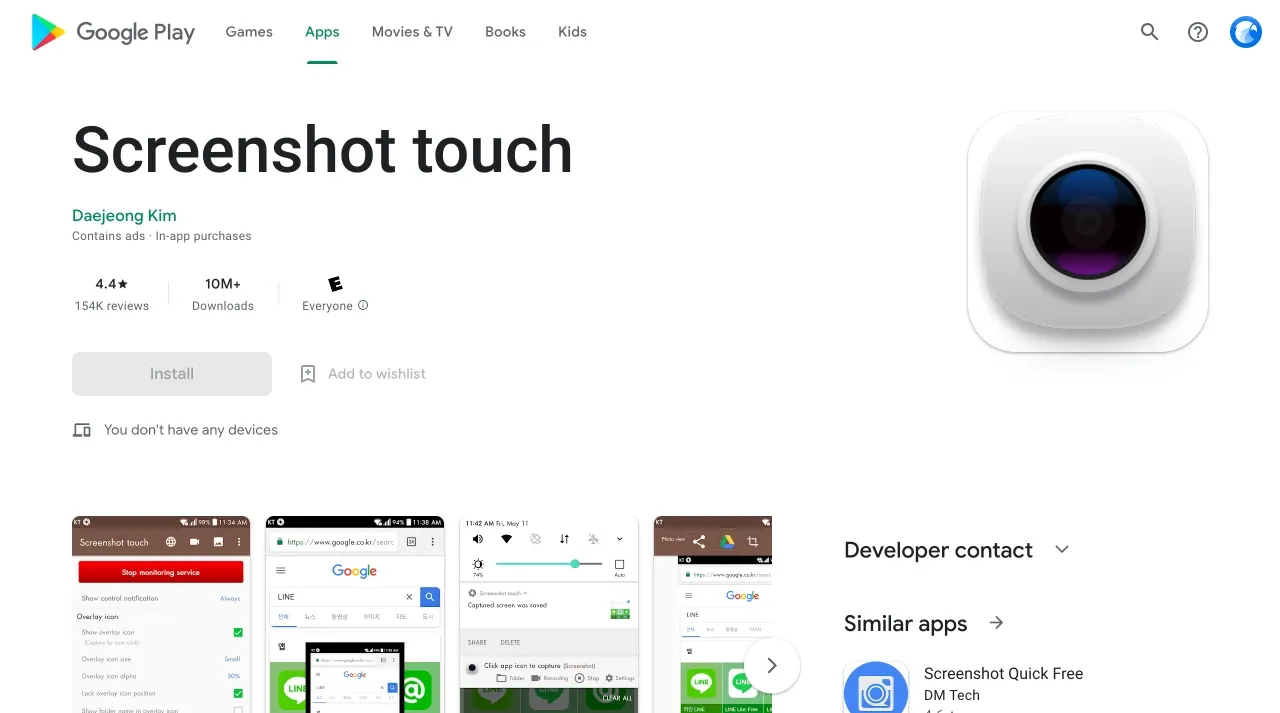
图像来源:Screenshot Touch
Screenshot Touch 是一个手机应用进程,能够让你在手机上把整个网页截图,可以通过点击、萤幕录影、裁剪工具等等来管理你的截图,如果需要在播放视频当中截图,它也可以做到!
升级到进阶版的话还可以移除广告,让你在截图时拥有更干净的使用界面。
- 价格: 免费 / 4.99 美元
- 平台: Android
13. Screen Master
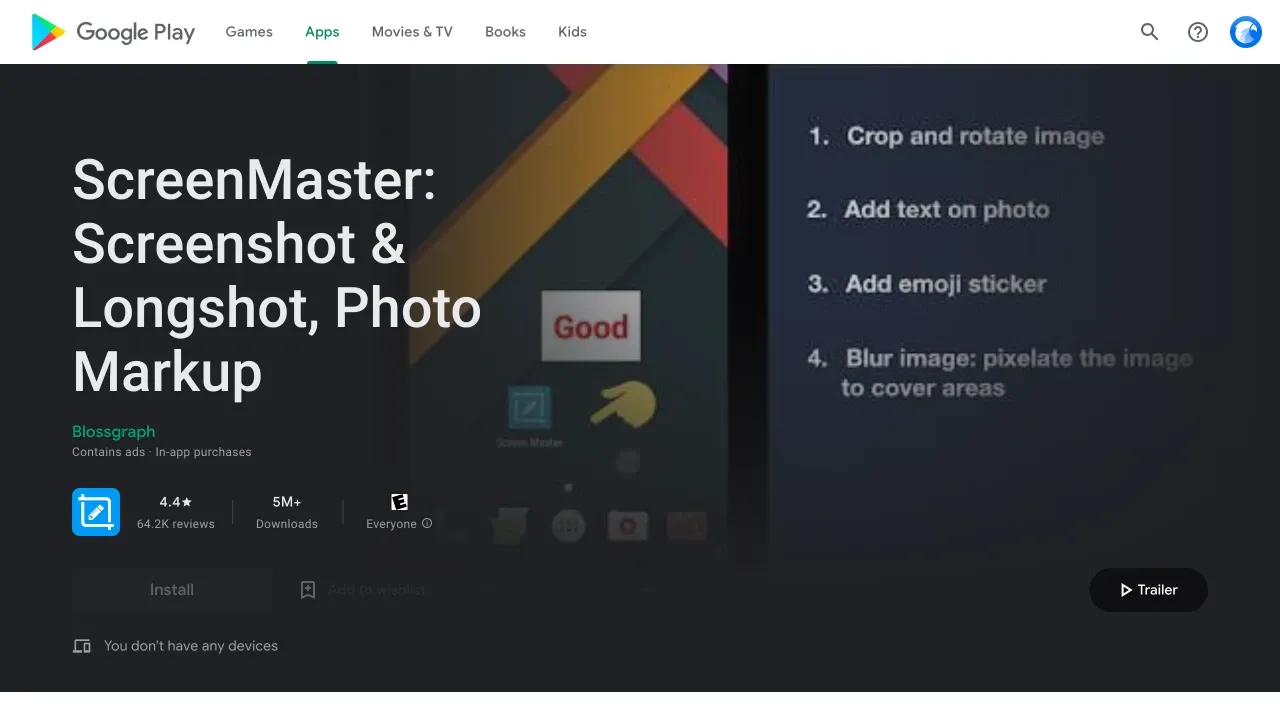
图像来源:Screen Master
Screen Master 是一款免费、易于使用、无需要任何专业技术的萤幕截图和照片标记工具。它提供了多种注释功能,包括撷取整个网页、创建文本、像素化图像、绘制圆圈标记等,还可以让你通过摇动设备来截图,提供了最简单的截图方法之一。
为了拥有更清晰的用户界面,它也提供一个相当便宜的专业版可以删除广告或创建图像编辑功能,推荐给你!
- 价格: 免费 / 4.99 美元
- 平台: Windows、Android
最后,别错过素材及图像管理工具 Eagle
收集完所有图像素材之后,你可能会发现这些图像难以分类管理,没办法快速从中找到你下次要使用的特定图像。这边推荐一款实用的文件管理工具 Eagle,它可以不打开专用软件直接预览各式各样不同的设计素材,还有简洁的界面、强大的智能文件夹功能,可以自动帮你依据想要的标签、颜色或文件名称做出新分类,甚至是上述免费图库网站上看到的图像,都可以一键全部轻松收藏、分类,帮你大幅提升工作效率!